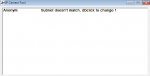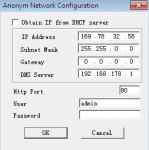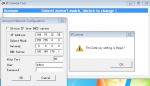Ich habe win7 + IP Camera Foscam FI8918W.
Mein Ziel ist es die IP Cam direkt an den Laptop mittels Normalen Netzwerkkabels anzuschließen und als Webcam zu benutzen.
Ist das ohne Router dann Möglich?
Irgendwie bekomme ich keine Verbindung untereinander.
Ist das Problem Lösbar? Danke
PS Im Netzwerk (über den Router funktioniert die Cam Einwandfrei)
Mein Ziel ist es die IP Cam direkt an den Laptop mittels Normalen Netzwerkkabels anzuschließen und als Webcam zu benutzen.
Ist das ohne Router dann Möglich?
Irgendwie bekomme ich keine Verbindung untereinander.
Ist das Problem Lösbar? Danke
PS Im Netzwerk (über den Router funktioniert die Cam Einwandfrei)
Anhänge
Zuletzt bearbeitet: